Wijzig internettijd Update-interval in Windows 11/10
Standaard synchroniseert Windows 11/10/8/7 uw systeemtijd wekelijks met internetservers . (Internet)Als u uw systeemtijd handmatig wilt synchroniseren en bijwerken met een internettijdserver(Internet Time) zoals time.windows,com , moet u met de rechtermuisknop op de tijd(Time) in de taakbalk klikken > Adjust Time en datum aanpassen > tabblad Internettijd (Internet Time)> Change wijzigen > Nu > Update .
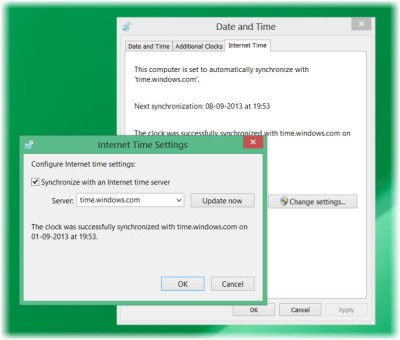
Wijzig Windows Internet Time Update Interval
Maar wat als u uw tijd automatisch wilt synchroniseren, met de servers vaker, bijvoorbeeld dagelijks? Misschien heb je redenen om dit te willen veranderen in dagelijks – of zelfs maandelijks! Laten we eens kijken hoe u het kunt doen. Voordat we verder gaan, laten we een paar dingen leren over hoe tijdsynchronisatie werkt op Windows .
Windows Time-service – W32Time.exe
The Windows Time Service or W32Time.exe maintains date and time synchronization on all clients and servers in the network. If this service is stopped, date and time synchronization will be unavailable. If this service is disabled, any services that explicitly depend on it will fail to start.
Veel registervermeldingen(Registry) voor de Windows Time -service zijn hetzelfde als de instelling voor Groepsbeleid(Group Policy) met dezelfde naam. De instellingen voor Groepsbeleid(Group Policy) komen overeen met de registervermeldingen met dezelfde naam in:
HKEY_LOCAL_MACHINE\SYSTEM\CurrentControlSet\Services\W32Time\
Windows Time Service Tool – W32tm.exe
W32tm.exe of de Windows Time Service Tool kan worden gebruikt om de instellingen van Windows Time Service te configureren. Het kan ook worden gebruikt om problemen met de tijdservice te diagnosticeren. W32tm.exe is het geprefereerde opdrachtregelprogramma voor het configureren, bewaken of oplossen van problemen met de Windows Time -service. TechNet werpt hier meer licht op.
Om deze tool te gebruiken, moet u een verhoogde opdrachtprompt(elevated command prompt) openen , typ W32tm /?en druk op Enter om de lijst met al zijn parameters te krijgen. Wanneer w32tm /resync wordt uitgevoerd, vertelt het de computer om zijn klok meteen te synchroniseren. Toen ik deze opdracht uitvoerde, kreeg ik de volgende foutmelding: De service is niet gestart(The service has not been started) . De Windows Time-service moet dus worden gestart om dit te laten werken.
1] Taakplanner gebruiken
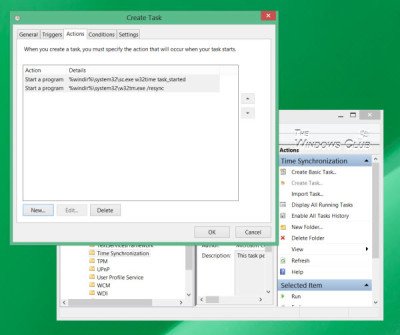
Als u nu een taak zou maken met behulp van de Taakplanner(Task Scheduler) , om de Windows Time Service en deze synchronisatieopdracht dagelijks uit te voeren, als een lokale service(Local Service) met de hoogste privileges, zou u uw Windows -computer uw systeemtijd elke keer kunnen laten synchroniseren dag.
U moet de Taakplanner(Task Scheduler) openen en naar Task Scheduler Library > Microsoft > Windows > Time Synchronization gaan . Nu moet u op de koppeling Taak maken...(Create Task…) klikken om de taak te maken. Dit bericht zal u in detail vertellen hoe u een taak kunt plannen met Taakplanner(how to schedule a task using Task Scheduler) .
Onder Acties(Actions) zou u Start een programma (Start a program) %windir%\system32\sc.exe met argumenten start w32time task_started moeten kiezen(start w32time task_started) . Dit zorgt ervoor dat de Windows Time -service actief is. U kunt dan de tweede actie instellen op Start een programma (Start a program) %windir%\system32\w32tm.exe met het argument /resync . De andere instellingen kunt u kiezen volgens uw persoonlijke voorkeuren.
TIP : U kunt de tijdzone(Time Zone) ook wijzigen met tzutil.exe .
2] Register-editor gebruiken
Je kunt ook kijken of dit voor jou werkt. Open Windows Register-editor(Windows Registry Editor) en navigeer naar de volgende registersleutel:
HKEY_LOCAL_MACHINE\SYSTEM\ControlSet\Services \W32Time\TimeProviders\NtpClient
Selecteer SpecialPollInterval.
This SpecialPollInterval entry specifies the special poll interval in seconds for manual peers. When the SpecialInterval 0x1 flag is enabled, W32Time uses this poll interval instead of a poll interval determined by the operating system. The default value on domain members is 3600.
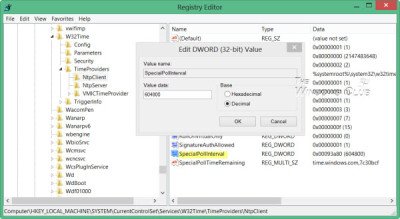
De standaardwaarde op zelfstandige clients en servers is 604.800 . 604800 seconden is 7 dagen. U kunt deze decimale waarde(decimal value) dus wijzigen in 86400 om deze elke 24 uur te laten synchroniseren.
There is also the easy way out!
Met deze freeware tool van DougKnox.com kun je het Internet Time Update- interval wijzigen van Wekelijks(Weekly) in Dagelijks(Daily) of Per uur(Hourly) . U moet de tool als beheerder uitvoeren.
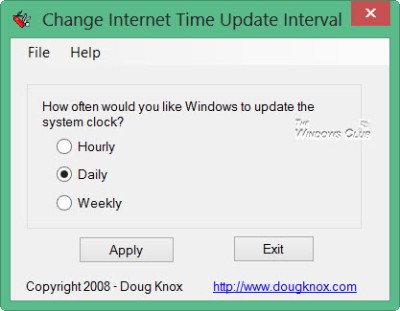
Deze draagbare tool werkt op Windows XP , Windows Vista , Windows 7 & Windows 8 . Niet gecontroleerd of het werkt op Windows 11/10 .
Lezen(Read) : Controleer de nauwkeurigheid van uw systeemklok(Check the accuracy of your system clock) .
Dit bericht helpt je als je tijdsynchronisatie(Time Synchronization) mislukt met de fout - Windows Time Service werkt niet(Windows Time Service not working)(Windows Time Service not working) .
Related posts
Hoe de reactietijd te meten in Windows 11/10
De app Alarmen en klokken van Windows 11/10 gebruiken
Hoe Time Server toe te voegen of te wijzigen in Windows 11/10
Waarom is mijn pingtijd zo hoog in Windows 11/10?
Beste gratis tijdsynchronisatiesoftware voor Windows 11/10
Controleer de nauwkeurigheid van uw systeemklok in Windows 11/10
Link naar productsleutel wijzigen niet beschikbaar in Windows 11/10
Bestandskoppelingen en -extensies instellen of wijzigen in Windows 11/10
Wijzig de muisinstellingen met WinMouse op Windows 11/10
Lijst met beste gratis internetprivacysoftware en -producten voor Windows 11/10
Hoe u uw internetsnelheid kunt verhogen in Windows 11/10
Hoe de tijdzone automatisch in te stellen in Windows 11/10
Schakel Aanpassen voor zomertijd in of uit in Windows 11/10
Update NVIDIA grafische kaartstuurprogramma's met NV Updater voor Windows 11/10
Installeer en update alle software tegelijk met Ninite voor Windows 11/10
Voorkom dat gebruikers de datum en tijd wijzigen in Windows 11/10
Waar te vinden en hoe het Windows Update-logboek te lezen in Windows 11/10
Hoe Windows Update-componenten te resetten in Windows 11/10
Wijzig snelkoppeling om te schakelen tussen virtuele desktops in Windows 11/10
Windows Update Service ontbreekt in Windows 11/10
